您現在的位置是:首頁 >手機 > 2021-04-01 07:08:08 來源:
Apple Music網頁版播放器使用技巧 教你免iTunes用瀏覽器就能聽歌
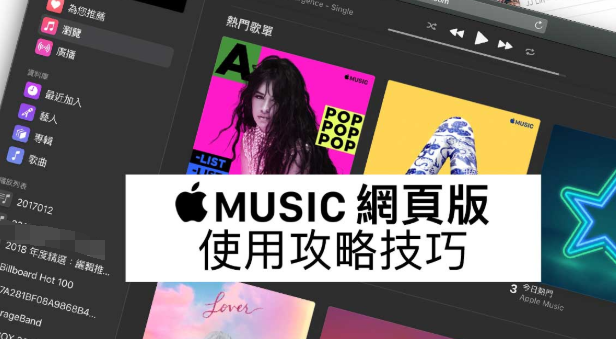
蘋果已經正式推出Apple Music網頁版播放器嚕!不過目前還正在處于公開測試版本階段,即時在任何一臺公用的電腦上沒有安裝iTunes 或Apple Music 情況下,也可以透過手機或電腦瀏覽器登入后就可以直接線上聆聽Apple Music ,?至于要如何使用呢?在這篇就來分享如何使用Apple Music網頁版播放器技巧。
Apple Music網頁版相信是不少人一直夢寐以求的功能,過去就曾經有開發者自行推出非官方「Apple Music Player」網頁版功能,后續沒多久就遭到蘋果警告導致而下架,這也讓蘋果不得不加速推出,其實在WWDC 2018前夕蘋果就已經偷偷更新迷你版 Apple Music網頁播放器,網頁有崁入Apple Music音樂播放器時,右上角就會多出一個「登入」按鈕。
不過在今年2019年9月秋季發表會前,終于向大眾推出Apple Music網頁版(公測),在不需要登錄情況下,用戶也可以免費聆聽新越獄,不過只能瀏覽30秒試聽,如想要聆聽完整音樂,那就需要登錄Apple ID 并且配合Apple Music 支付月費才可以,詳細操作教學就透過底下來教大家
Apple Music網頁播放器技巧(官方版)
步驟 1
透過手機、平版或電腦瀏覽器打開「Apple Music網頁版」(連結在文末),如有訂閱Apple Music,就可點擊右上角「Sign In」按鈕。
步驟 2
網頁版會需要先登入自己的Apple ID 帳號。
步驟 3
當登入后會顯示這個或其他網站上的Apple Music 播放程式已可存取您的帳號,因此您可以播放完整歌曲…視窗,點擊「繼續」即可。
步驟 4
就可以直接透過網頁直接播放Apple Music 嚕!雖然目前是標示Beta 版本,不過在操作上并沒有太大問題。
同時支援音樂控制、聽廣播、編輯待播清單,如果iTunes 有新增播放列表資料,在網頁版上也都會全部帶出來,
Apple Music 網頁版支援深色、淺色模式
Apple Music 網頁版有一個非常厲害功能,會針對macOS 自動識別是否有啟動深色黑暗模式,如有整個介面都會呈現深色風格,要是沒有就會維持白底亮色系風格。
Apple Music網頁版值不值得使用?
目前Apple Music 還無法支援AirPlay功能,只能夠回到iTunes、Apple Music或App版本才可以使用了!不過在整體使用上起來算是順手,畢竟整個風格與原本使用iTunes聆聽并沒有太大差異,更不會有卡或延遲問題,如在其他電腦或設備上使用,建議可透過網頁版來聽Apple Music音樂會更便利。
















